Hvordan slette apper fra iCloud: 4 beste metoder

Har du lite iCloud-lagring? Les denne artikkelen nå for å lære hvordan du sletter apper fra iCloud fra iPad, iPhone, Mac og Windows PC.
Når det kommer til notatapper for iPaden din, er det ganske mange du kan velge mellom. Men den du kanskje vil ha er kanskje ikke gratis, og det siste du vil gjøre er å gå gjennom refusjonsprosessen hvis appen ikke er som du forventet.
Ikke bekymre deg, det er forskjellige gratis notatapper du kan prøve for iPad. Hvis appen ikke er som du trodde den skulle være, er alt du trenger å gjøre å avinstallere den. Men hvis du finner en du liker, er det bare et bevis på at en god notatapp ikke trenger å bli betalt for.
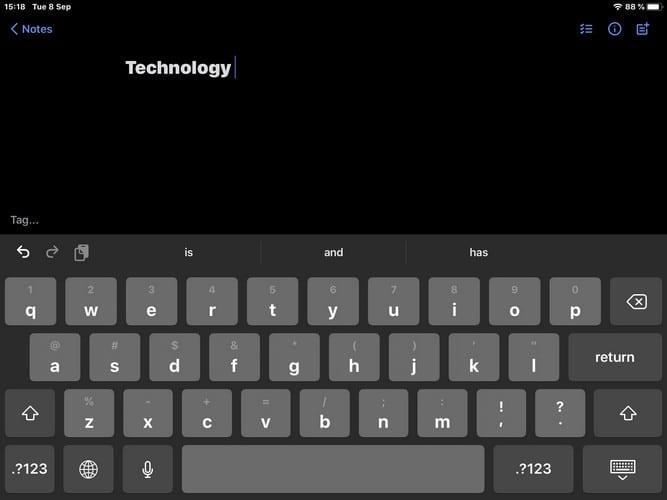
Hvis du leter etter en notatapp som gjør ting enkelt, kan SimpleNote være appen du leter etter. Appen lever virkelig opp til navnet sitt siden den virkelig holder ting enkelt når det kommer til funksjoner. Du vil ikke finne en lang liste over funksjoner med denne appen. Den støtter ikke bilder, PDF-er, og den har ikke alternativer når det kommer til fonter eller tekstfarger.
For de gangene du bare vil ta noen enkle notater, har du en vinner med denne. Appen har et søkealternativ slik at du enkelt kan finne notatene dine. Du kan også legge til stadier i notatene dine.
Hvis du går til innstillingene for appen, vil du også se at du kan:
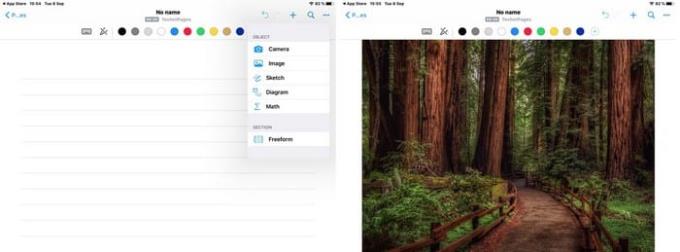
Nebo: Take Notes har flere funksjoner å tilby enn SimpleNote. Appen er gratis med muligheten til å oppgradere til Premium for $7,99. Premium-brukere får funksjoner som:
Men hvis du vil prøve ut gratisversjonen av appen, har du fortsatt glede av noen gode funksjoner som pennfunksjoner, skriving i forskjellige farger, Legg til et bilde, Ta et bilde for å legge til notater, Skisse, Diagram, Math og Fri form.
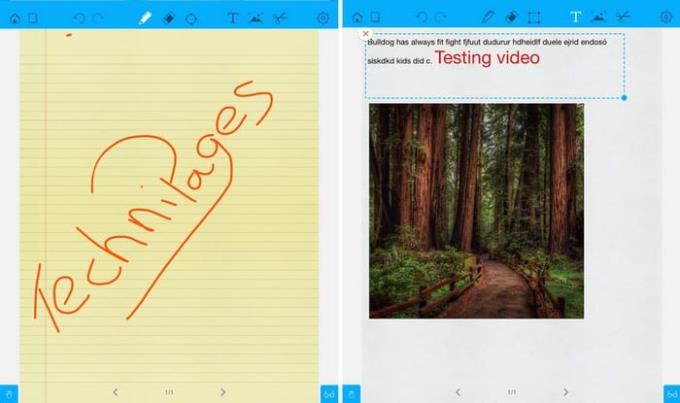
Hvis du liker at notatene dine har en fin bakgrunn, kan du velge mellom noen få på Notepad+ . Appen tilbyr deg bakgrunner som:
Du kan lage notater med disse bakgrunnene i liggende eller stående modus. Notatene dine kan også skrives ved å bruke tastaturet eller skjermpennen. Pennen tilbyr farger som rød, gul, grønn, blå og rosa. Det er også muligheter for å velge tykkelsen på pennen.
Når du er ferdig med notatet, kan du dele det som et bilde eller en PDF. Det er også et alternativ for å sende notatet til en AirPrint-skriver.
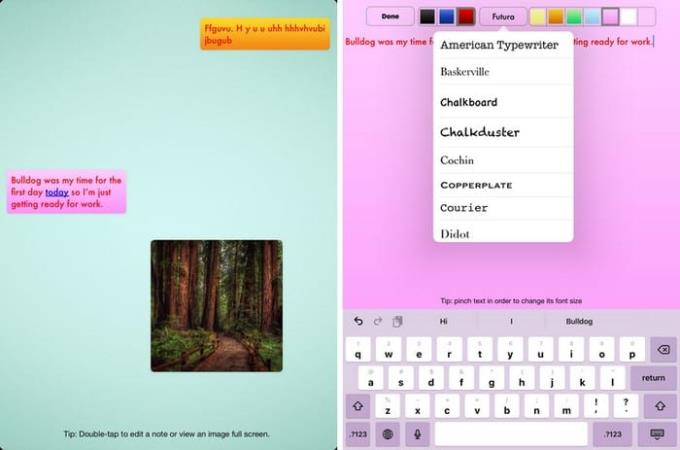
Ikke alle notater du lager vil være lange. For de gangene du bare trenger å lage et raskt notat, kan du prøve Sticky . Hvor mange notater du kan lage per notatbok vil avhenge av lengden. Du kan endre størrelsen på hver note ved å bruke pinch-n-zoom-funksjonen, og du kan alltid gå tilbake og endre tekst/bakgrunnsfarge.
Ved å trykke på en tom plass i notatboken, vil du se et lite vindu som lar deg velge hva slags notat du vil lage. Du kan velge mellom tekst, bilde, internett eller bruke iPad-kameraet til å ta bildet du vil legge til. Hver notatbok lar deg legge til opptil fire sider med klistrelapper.
Det vil alltid være en grunn til å lage et notat. Appen du bestemmer deg for å gå med kommer til å avhenge av dine behov, men det er ganske mange å velge mellom. Hvilken tror du du skal prøve først? Del dine tanker i kommentarene nedenfor.
Har du lite iCloud-lagring? Les denne artikkelen nå for å lære hvordan du sletter apper fra iCloud fra iPad, iPhone, Mac og Windows PC.
Tilbakestill startskjermikonene til standard på iPaden din og start på nytt for å organisere ikonene for enklere tilgang. Her er de enkle trinnene å følge.
Vil du fikse frosne eller låste skjermproblemer på iPhone eller iPad? Les denne artikkelen for å finne noen enkle metoder før du kontakter Apple Support.
Lær hvordan du endrer fargen på hyperkoblinger i Word for Windows 11, macOS, iPad osv. Metodene er gyldige for Word 365, Word 2021, og så videre.
Lær hvordan du får tilgang til SIM-kortet på Apple iPad med denne veiledningen.
Персоналиiser din iPad og gi den et personlig utseende. Her er noen nyttige forslag for å komme i gang med å endre ting som skriftstil.
Lær hvordan du løser feilen "Kunne ikke åpne siden, for mange omdirigeringer" når du surfer på Safari for iOS-enheter.
Vi viser deg noen trinn du kan prøve hvis iPhone- eller iPad-kameraappen viser en svart skjerm og ikke vil fungere ordentlig.
Du kan ofte fikse problemer med Apple iPad-skjermen din der den viser bølgete eller svake piksler selv med bare noen få trinn.
Still musikken din til å gjenta på Apple iPhone, iPad eller iPod Touch ved å bruke denne enkle opplæringen.
Vi viser deg flere måter å slå av radioen på Apple iPhone, iPad eller iPod Touch.
Lær hvordan du laster ned filer til Apple iPad fra Dropbox-tjenesten ved å bruke denne opplæringen.
En lite kjent funksjon på iPhones er muligheten til å stille inn en automatisk respons via iMessage når du er utilgjengelig, akkurat som du ville gjort når du er ute
Med hver oppdatering kan iPad-brukere nyte funksjonene de har ventet på. Oppdateringer betyr vanligvis at du endelig får fikset problemer du har måttet håndtere
Personalisering av Apple iPad er et must. Det gir iPaden ditt eget personlige preg og gjør bruken mye mer behagelig. For ikke så lenge siden fikk iPad sin
Hjelp for å finne det manglende App Store-ikonet på din Apple iPhone eller iPad.
Løs et problem der du ikke kan fjerne en app fra Apple iPhone eller iPad fordi X-en ikke vises som forventet.
Slik gjenoppretter du Skyv for å låse opp-evnen i Apple iOS 10.
Notater er en fin måte å lagre informasjon til senere. Når du ikke har det travelt, er det forskjellige måter å ikke bare beholde informasjonen din på, men også tilpasse den. Lær 4 effektive måter å ta raske notater på iPad med denne opplæringen.
Finn ut hvordan du sletter forslag til Siri-apper på Apple iPhone og iPad.
Apple gjør en bedre jobb enn de fleste selskaper når det gjelder personvern. Men ikke alle standardinnstillingene på iPhone er i brukerens beste interesse.
Med denne handlingsknappen kan du ringe ChatGPT når du vil på telefonen din. Her er en veiledning for å åpne ChatGPT ved hjelp av handlingsknappen på iPhone.
Hvordan ta et langt skjermbilde på iPhone hjelper deg med å enkelt fange opp hele nettsiden. Funksjonen for å rulle skjermbilder på iPhone er tilgjengelig på iOS 13, iOS 14, og her er en detaljert veiledning om hvordan du tar et langt skjermbilde på iPhone.
Du kan endre iCloud-passordet ditt på mange forskjellige måter. Du kan endre iCloud-passordet ditt på datamaskinen eller på telefonen din via et støtteprogram.
Når du sender et samarbeidsalbum på iPhone til noen andre, må de godta å bli med. Det finnes flere måter å godta invitasjoner til å dele et album på iPhone på, som vist nedenfor.
Fordi AirPods er små og lette, kan de noen ganger være lette å miste. Den gode nyheten er at før du begynner å rive huset fra hverandre og lete etter de savnede øreproppene dine, kan du spore dem ved hjelp av iPhonen din.
Visste du at avhengig av regionen der iPhonen din er produsert, kan det være forskjeller sammenlignet med iPhoner som selges i andre land?
Omvendt bildesøk på iPhone er veldig enkelt når du kan bruke nettleseren på enheten, eller bruke tredjepartsapplikasjoner for flere søkealternativer.
Hvis du ofte trenger å kontakte noen, kan du sette opp hurtiganrop på iPhonen din med noen få enkle trinn.
Å rotere skjermen horisontalt på iPhone hjelper deg med å se filmer eller Netflix, vise PDF-er, spille spill, ... mer praktisk og få en bedre opplevelse.



























